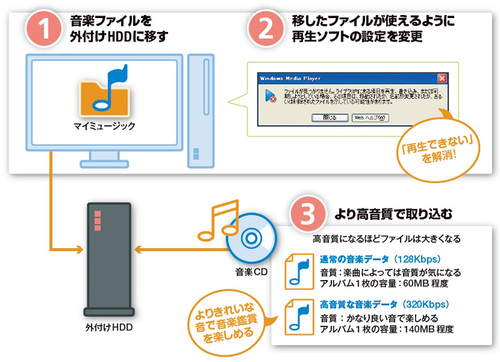携帯音楽プレーヤーは、音楽CDのデータを圧縮して取り込みます。例えば、代表的なMP3形式だと、アルバム1枚が約60MBにもなります。でも、大容量の外付けHDDなら余裕。しかも一括で管理できます。
音楽データは標準のままだと内蔵HDDに保存されるので、これを外付けHDDに保存されるようにします。まず、図1、図2のようにして「マイミュージック」を外付けHDDに移します。この作業が一度済めば、以降は自動的に音楽CDから取り込んだデータが外付けHDDに入ります。このとき、音楽管理ソフトの設定に注意。保存場所を外付けHDDに変えます(図3~図5)。
大容量のメリットはまだあります。音楽CDのデータを高音質で取り込めるのです。容量は通常より2~3倍大きくなりますが、残りの容量を気にせず保存できます(図6~図9)。
1、「マイミュージック」を外付けHDDに
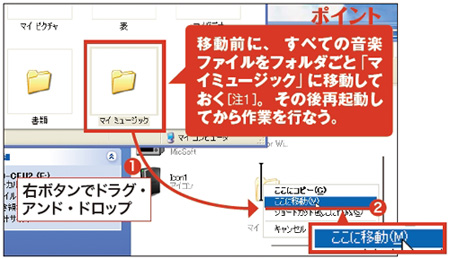 写真編 図1のように各自のフォルダを作る。">
写真編 図1のように各自のフォルダを作る。">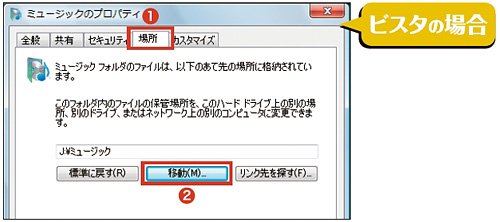 写真編の図4と同じ要領で「ミュージック」のプロパティ画面を開き、「場所」、「移動」とクリック(1、2)。次の画面でフォルダを作成すれば、自動的にデータを移動できる。">
写真編の図4と同じ要領で「ミュージック」のプロパティ画面を開き、「場所」、「移動」とクリック(1、2)。次の画面でフォルダを作成すれば、自動的にデータを移動できる。">